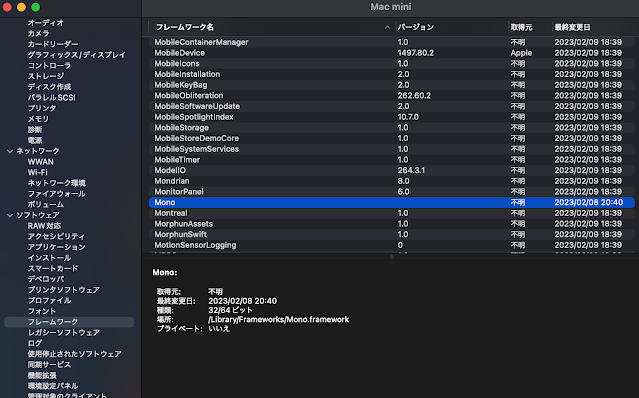Unity のスクリプト・エディタとして Visual Studio Code を設定する。
Settings... - External Tools - External Script Editor : Visual Studio Code
表示されないことがあるので悩んでいた。
さて、Mac Mini M2 でも「一致するワークスペースシンボルがありません」だった。
- 拡張機能の C# もインストールしてある。
- .Net Core SDK もインストールしてある。
 |
Unity側で .csproj ファイルを作成する機能をみつけ(以前からあった???)
- 「Regenerate project files」を実行。
これで、開いている .cs ファイルに改行でも追加すれば、ワークスペースシンボルのリストが表示されるようになる。
しかし、これを忘れてしまっていて「OmniSharp Log」の大量エラーをみて
[fail]: OmniSharp.MSBuild.ProjectLoader
This project targets .NET version that requires reference assemblies
that are not installed (e.g. .NET Framework).
The most common solution is to make sure Mono is fully updated
on your machine (https://mono-project.com/download/)
and that you are running the .NET Framework build of OmniSharp
(e.g. 'omnisharp.useModernNet': false in C# Extension for VS Code).
mono やらバージョンが違う .Net Core SDK などをインストールしてしまったので、UnInstall した。
mono Uninstall
ターミナルで実行 sudo /bin/sh -x
rm -r /Library/Frameworks/Mono.framework
rm -r /Library/Receipts/MonoFramework-*
for dir in /usr/bin /usr/share/man/man1 /usr/share/man/man4 /usr/share/man/man5; do
(cd ${dir};
for i in `ls -al | grep /Library/Frameworks/Mono.framework/ | awk '{print $9}'`; do
rm ${i}
done);
done
「このMacについて」-「詳細情報」-「システムレポート」の「フレームワーク」から Mono が消えればOK。.Net Core SDK Uninstall
version="7.0.102"をインストールしてあるので、古いものを削除したversion="6.0.405" sudo rm -rf /usr/local/share/dotnet/sdk/$version sudo rm -rf /usr/local/share/dotnet/shared/Microsoft.NETCore.App/$version sudo rm -rf /usr/local/share/dotnet/shared/Microsoft.AspNetCore.All/$version sudo rm -rf /usr/local/share/dotnet/shared/Microsoft.AspNetCore.App/$version sudo rm -rf /usr/local/share/dotnet/host/fxr/$version
https://learn.microsoft.com/ja-jp/dotnet/core/install/remove-runtime-sdk-versions?pivots=os-macos